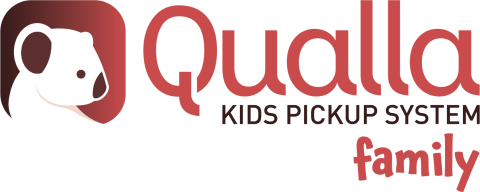
Recogida digitalizada de menores
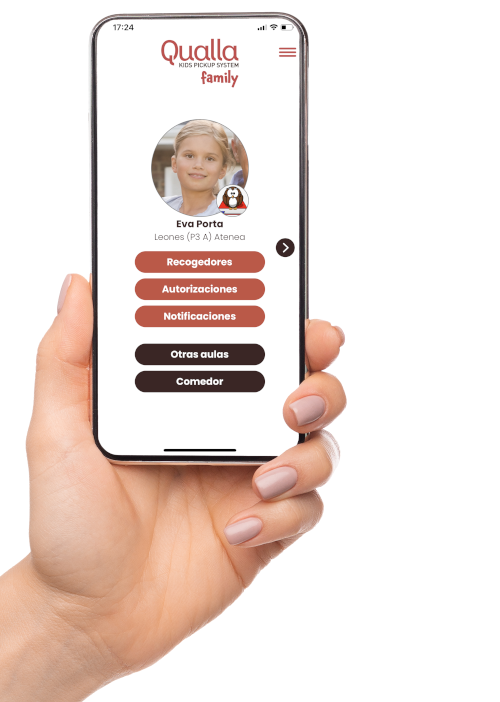



Identificación de las personas autorizadas en la recogida de los menores en un solo clic
Bienvenidos a
Qualla Family
Si estás leyendo esto, es porque tu colegio ha decidido ir un paso más allá para garantizar la seguridad de tu hijo o hija, y te ha pedido que entres para saber qué debes hacer.
No te preocupes, no es nada complicado. Simplemente sigue estos pasos, y verás que a partir de ahora, todo es muy intuitivo y ágil:
Descarga la aplicación Qualla Family desde la App Store (iPhone) o Google Play (Android).
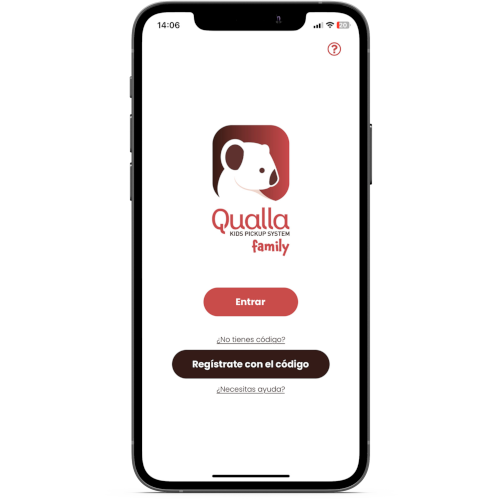
Abre la aplicación y haz clic en Regístrate.
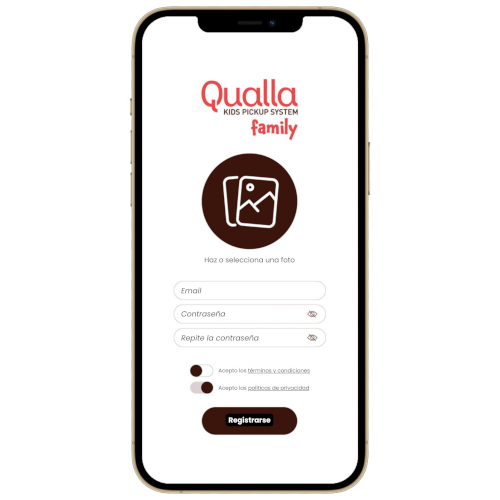
Sube tu foto para que los profesores/monitores te puedan reconocer, e introduce el email que diste al colegio y una contraseña. Acepta los términos y condiciones y la política de privacidad, y haz clic en "Registrarse".
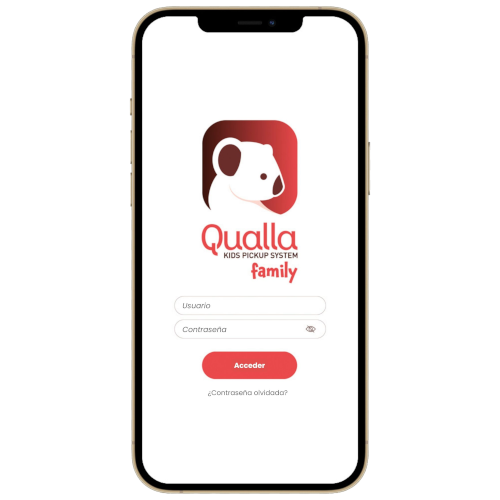
Introduce tu email y la contraseña que has creado, y accede.
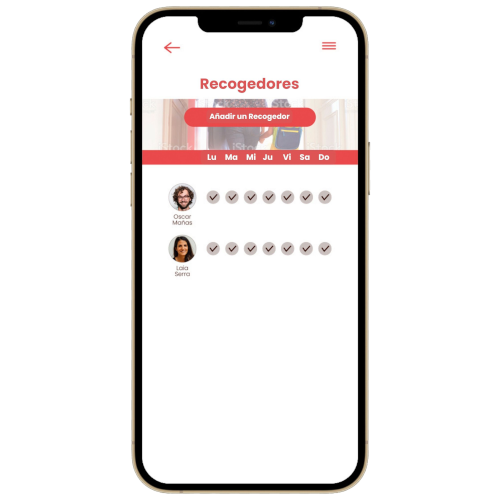
Verás que los progenitores ya aparecerán dados de alta en la aplicación (si el colegio sólo tiene un email, saldrá sólo aquel de quien sea el email).
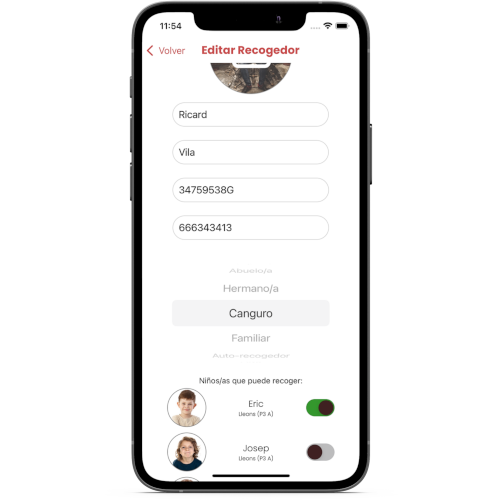
Después de entrar todos los datos del recogedor, si tienes más de un hijo en la app, deberás indicar a quién puede recoger. Pulsa en el botón del lado de cada foto. Si lo dejas en verde significa que puede recoger a ese menor.
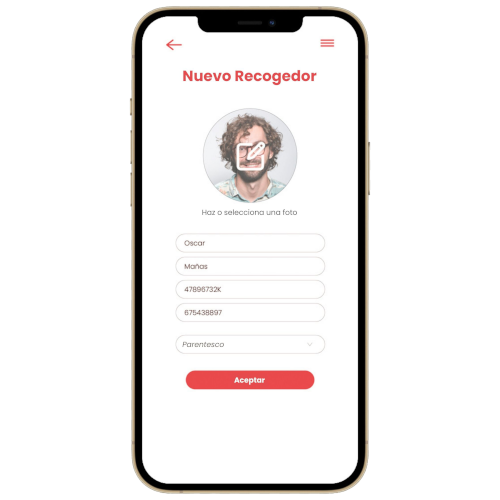
Puedes añadir a quien quieras en cualquier momento, incluso en el mismo momento de la salida. El personal del colegio recibirá la actualización de inmediato en su dispositivo.
Si quien va a recoger a tu hijo o hija, es alguien de otro centro, para llevarlo a una actividad a la que va al salir del colegio, puedes subir como foto el logo del centro, siempre y cuando el colegio lo permita.

Si tienes más de un hijo, desde la pantalla principal, desliza la pantalla hacia la izquierda, y verás al resto de hijos que tengas inscritos en el centro con Qualla Kids. Y si están apuntados en más de un centro donde utilicen Qualla Kids, los tendrás todos en la misma aplicación, y podrás ver cada centro deslizando igualmente la pantalla hacia la izquierda. No será necesario que introduzcas el código que recibas de la nueva escuela o centro, ya te aparecerá automáticamente.
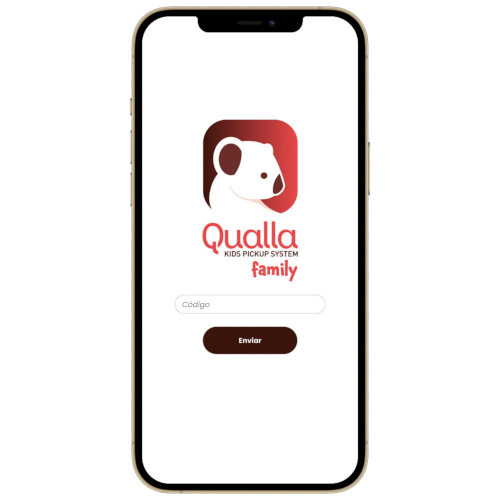
Introduce el código que te ha enviado el colegio a por mail.
¡Estate al caso! Cada progenitor tiene su código, no utilices el de tu pareja, el código es unipersonal.
Si el colegio sólo tiene la dirección de email de uno de vosotros, sólo podrá enviar un código y sólo podrá tener la aplicación uno de los dos.
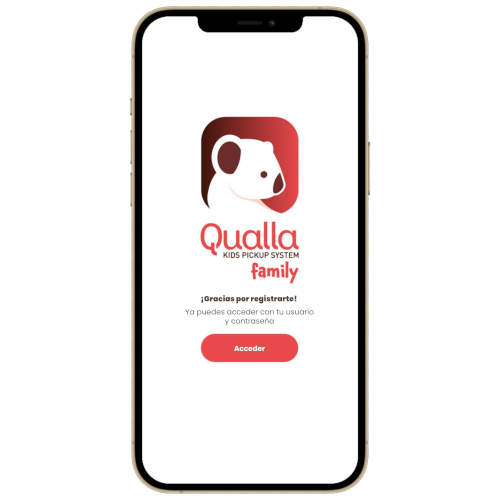
Haz clic en Acceder.
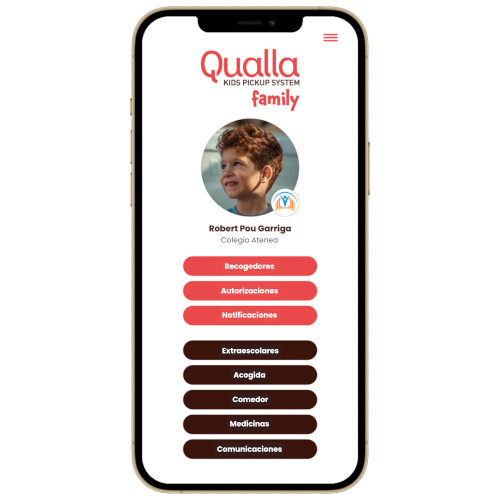
En la pantalla de inicio puedes subir la foto que quieras de tu hijo, pero por favor, elige una sólo de la cara donde se le reconozca perfectamente.
Después ve a la opción Recogedores para darlos de alta.
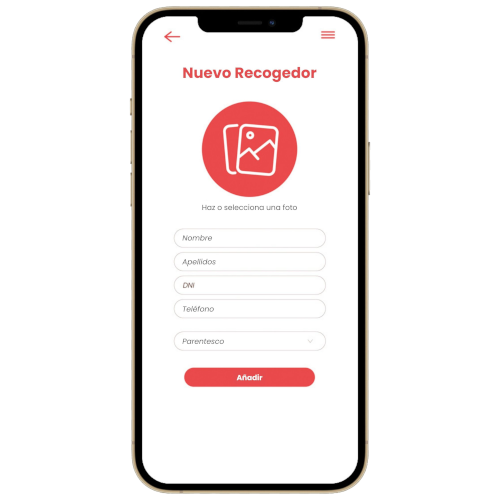
Haz clic en Añadir recogedor, y da de alta a todas las personas que autorices a ir a recogera tu hijo o hija.
Sube una foto de la cara de cada persona que añadas (si no la tienes es tan fácil como que te envíen por whatsapp una selfie!).
Esto es muy importante para que en el colegio no tengan ninguna duda de que quien se lleva a tu hijo o hija es la persona correcta.
En caso de que permitas que tu hijo o hija pueda marcharse solo, sólo tendrás que darlo de alta a sí mismo como recogedor suyo. Así a la hora de la salida, aparecerá su foto como un recogedor más, ¡y en el colegio sabrán que puede irse solo!
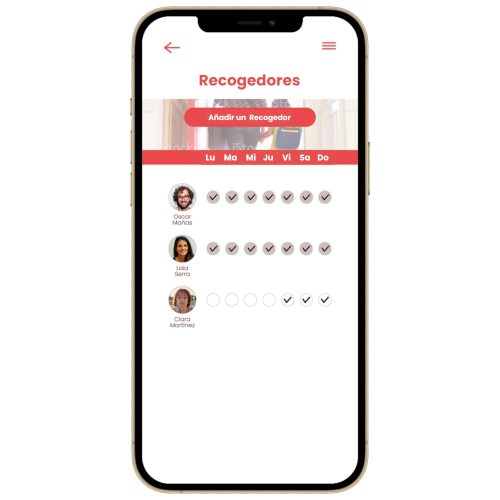
Una vez dados de alta, quedan marcados por defecto todos los días de la semana por cada uno de los recogedores. En caso de que quieras diferenciar qué días recogerá cada uno, desmarca los días que convengan, para que aquel recogedor no aparezca esos días en el dispositivo del personal del colegio.
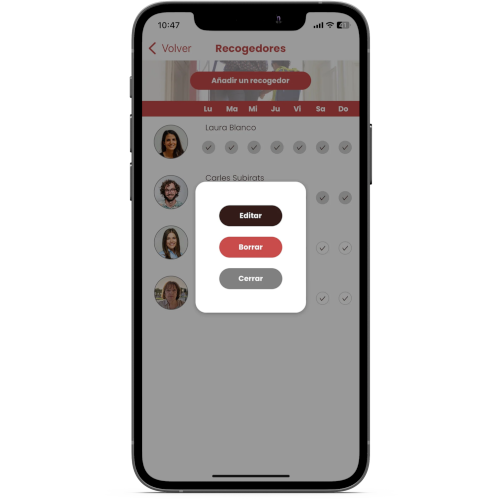
También puedes editar o eliminar a cualquier recogedor. Simplemente pulsa sobre su foto y elige qué quieres hacer.

¡Ya está!
Se acabaron los mails, las llamadas y llenar papeles.
La tranquilidad de que todo está bien
Todos los días, cuando tu hijo o hija haya sido recogido, recibirás una notificación push en tu móvil, que te informará de quién lo ha recogido y a qué hora.
Autorizaciones
También puede ser que recibas alguna notificación de alguna autorización para firmar. En este caso, sólo tendrás que clicar encima, leer el documento que te envía el colegio y firmar con el dedo en la pantalla si estás de acuerdo.
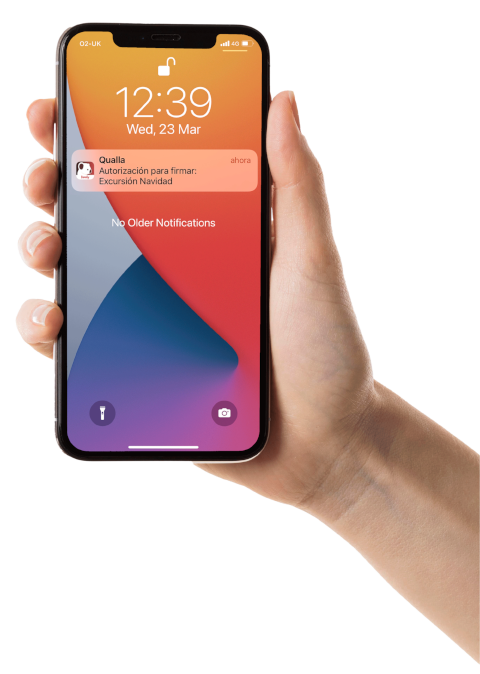

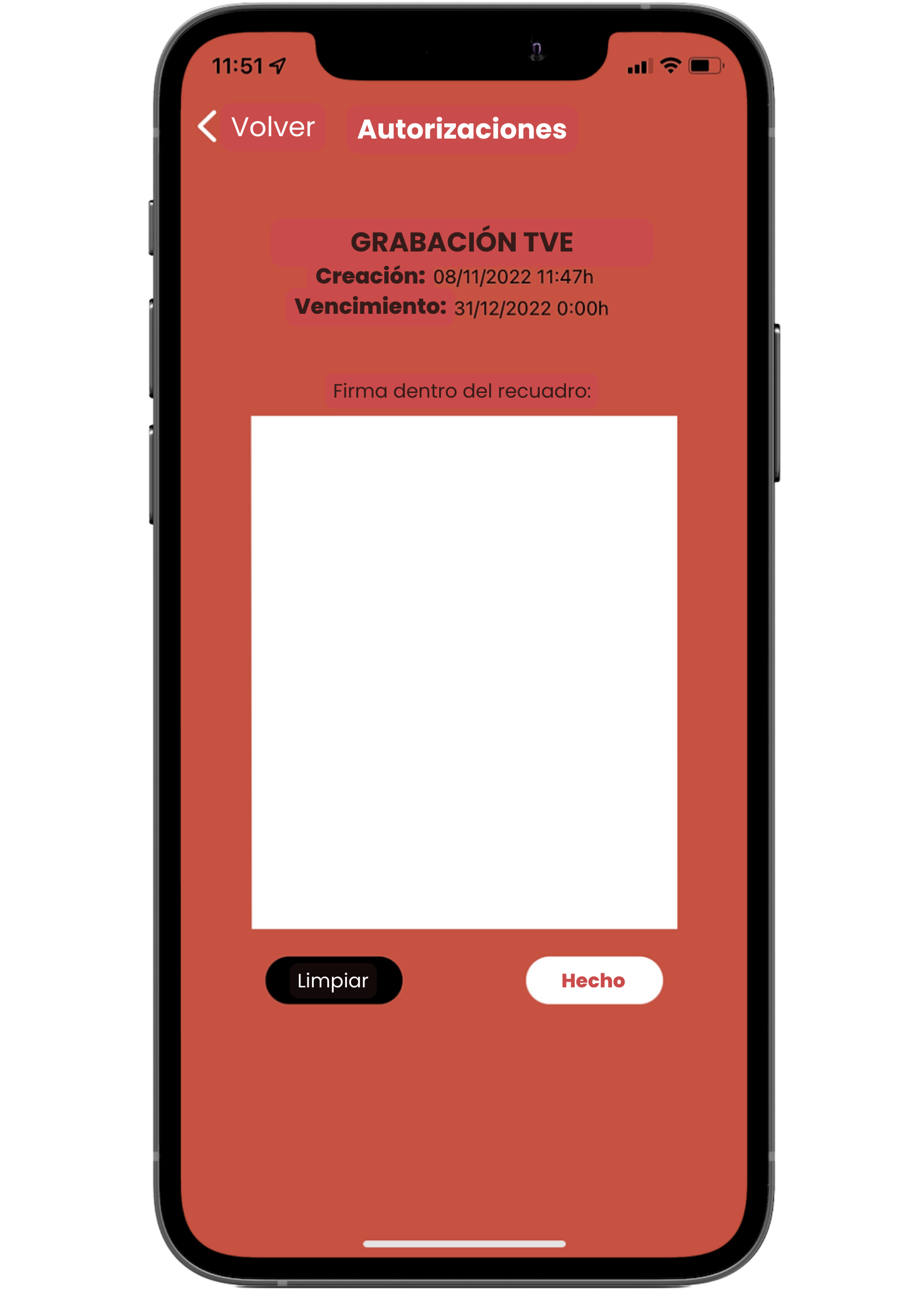
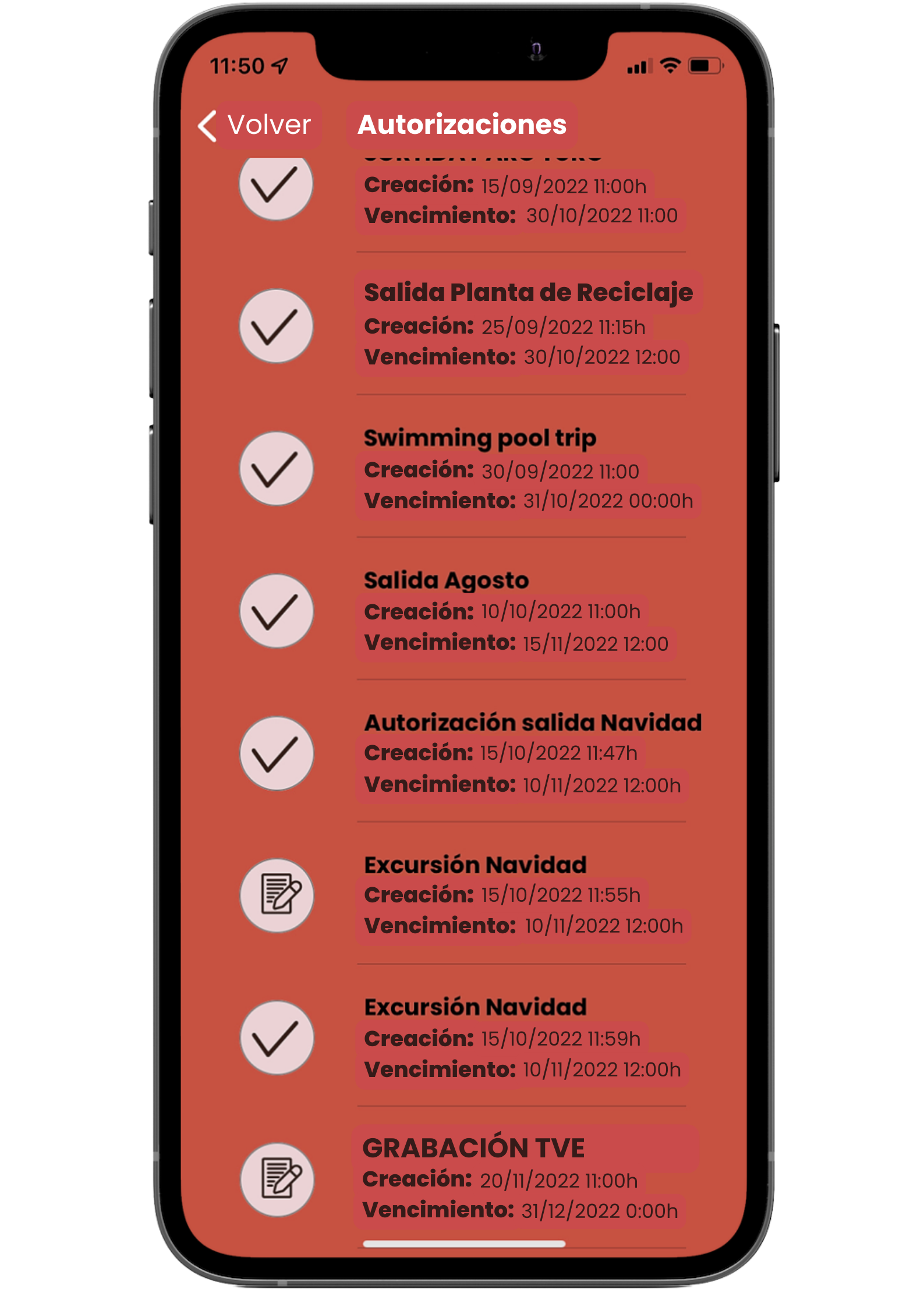
Pulsa en "Confirmar" y el colegio recibirá la autorización por el certificado digital y a ti te quedará registrado, de forma que tendrás en un solo sitio todo lo que has autorizado y lo que no.
¡Gana en tranquilidad y ahorra tiempo!